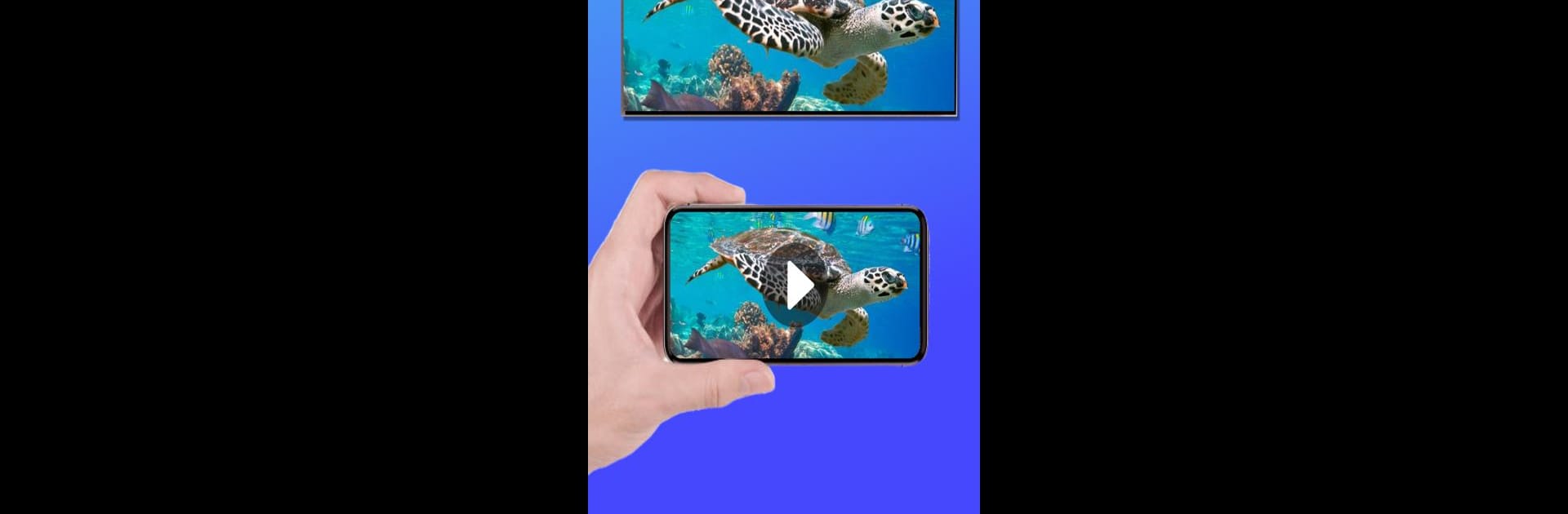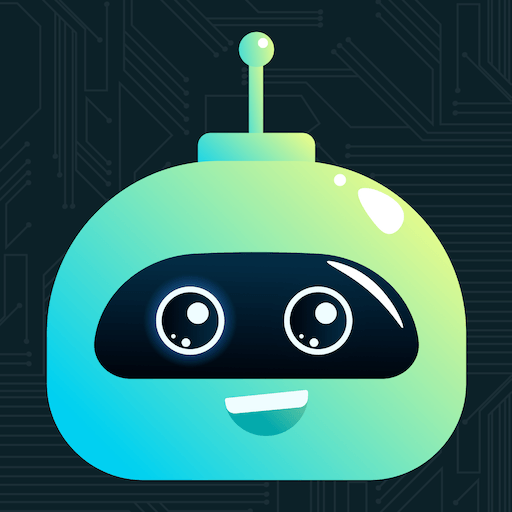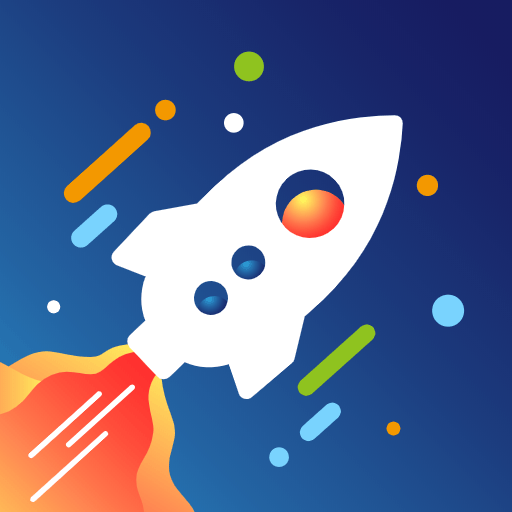Fais du multitâche sans effort sur PC ou Mac pendant que tu découvres Screen Mirroring – Smart View, une app de Tools développé par Govo Tech sur BlueStacks.
À propos de l’application
Screen Mirroring – Smart View est l’outil parfait pour ceux qui veulent partager instantanément leurs images et vidéos de leur téléphone vers leur écran de télévision. Proposé par Govo Tech, cette application vous offre une expérience fluide, sans décalage ni saccades. Imaginez-vous regardant vos films préférés ou jouant à des jeux à couper le souffle sur un téléviseur grand écran, avec une clarté et des couleurs éclatantes.
Fonctionnalités de l’application
-
Partage sans Fil: Plus besoin de câbles! Connectez-vous et commencez à partager en quelques clics, grâce à la fonctionnalité Wireless Display.
-
Sécurité Maximale: Smart View établit une connexion sécurisée pour garantir la protection de vos données personnelles.
-
Qualité Visuelle Exceptionnelle: Miracast vous offre des visuels nets et vivants qui augmentent le plaisir de visionnage.
Pour une expérience optimisée, pensez à utiliser Screen Mirroring – Smart View avec BlueStacks. N’hésitez pas à manipuler et à partager des informations sur votre écran de télé en toute simplicité!
BlueStacks donne de la vie à tes apps sur un écran plus grand – fluide et sans tracas.